إذا كان فشل تثبيت تحديث النظام لديك، فقد يعرض نظام التشغيل Windows 11/10 الخطأ "لم نتمكن من إكمال التحديثات". هناك أسباب عديدة لفشل تثبيت التحديث، وبعضها لا يرتبط بشكل مباشر بالتحديثات.
بغض النظر عن ذلك، يمكنك إصلاح مشكلة التحديث هذه بنفسك عن طريق تطبيق بعض الإصلاحات الأساسية على نظامك. تعمل هذه الإصلاحات على حل المشكلات الأساسية التي تتسبب في فشل تحديثاتك، ويمكنك بعد ذلك تحديث جهاز الكمبيوتر الخاص بك بنجاح الانتقال إلى الإصدار الأحدث من Windows 11/10.
إذا لم يتم تشغيل جهاز الكمبيوتر الخاص بك في الوضع العادي، قم بتشغيل جهاز الكمبيوتر في الوضع الآمن لتنفيذ الإجراءات التالية.
قم بتشغيل مستكشف أخطاء Windows Update ومصلحها
يأتي نظام التشغيل Windows 11/10 مزودًا بالعديد من أدوات حل المشكلات، ويمكنك استخدامها للعثور على العديد من المشكلات في نظامك وإصلاحها. أحد هذه العناصر هو مستكشف أخطاء Windows Update ومصلحها ، وهذا ما يمكنك استخدامه لحل الخطأ "لم نتمكن من إكمال التحديثات".
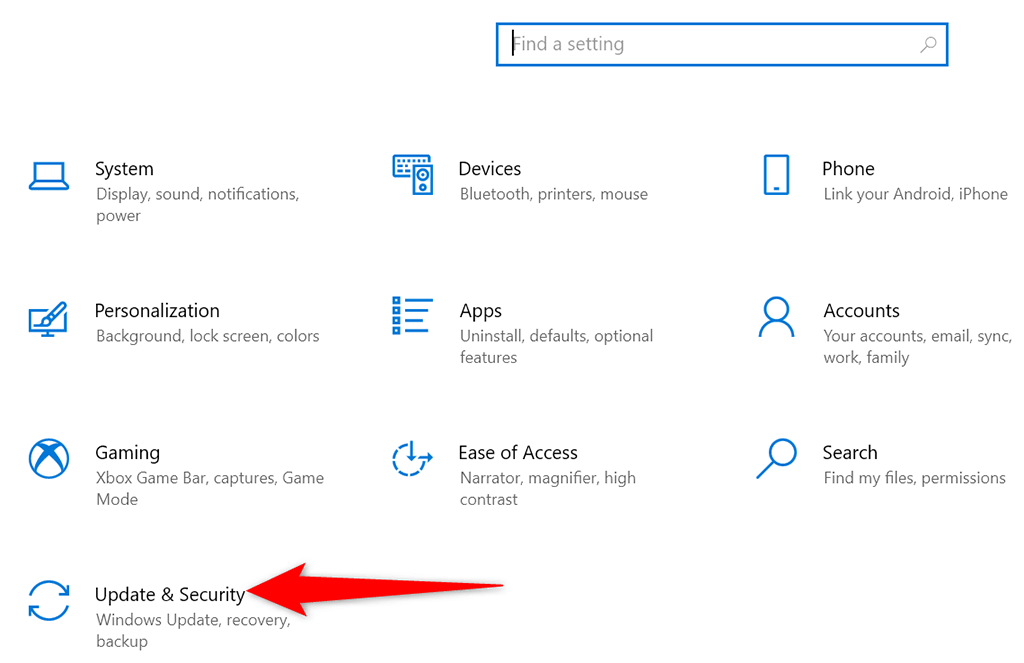
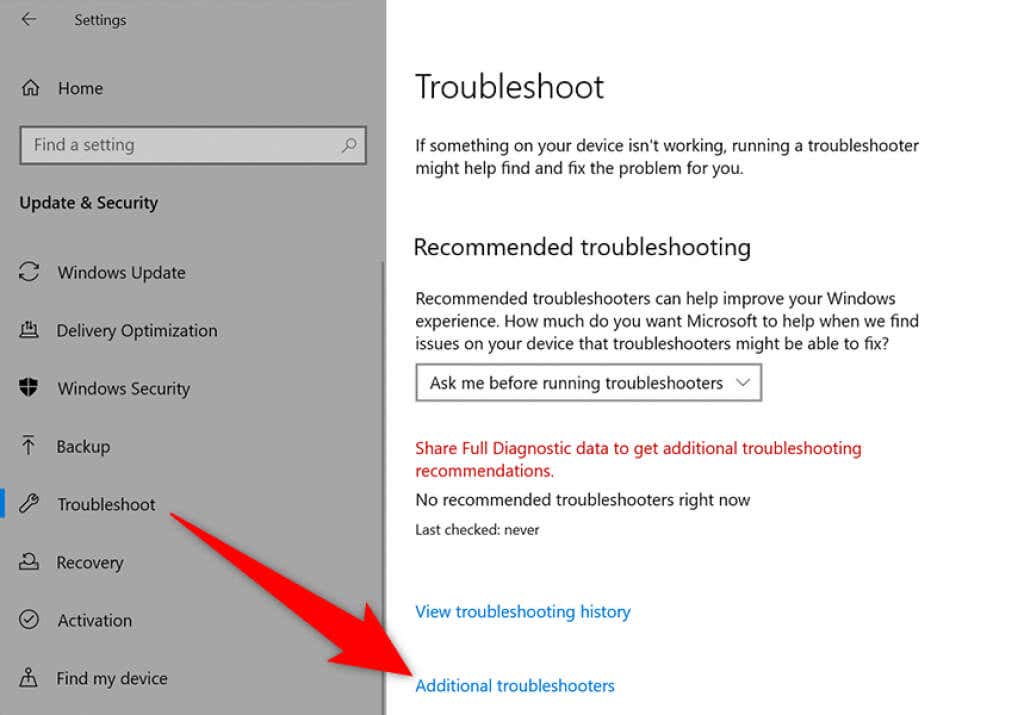
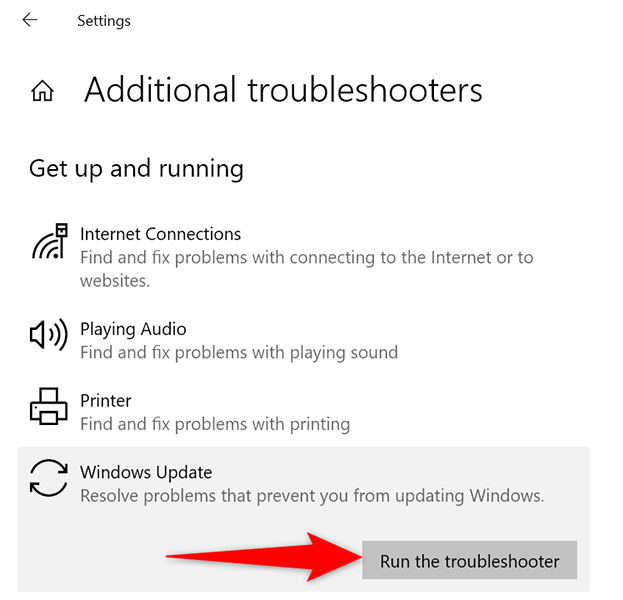
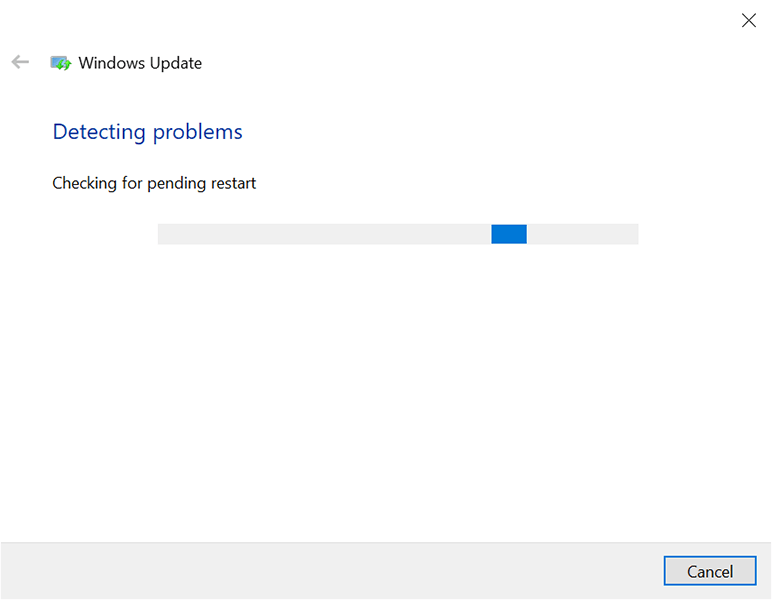
أعد تشغيل خدمة Windows Update
ويندوز 11 / 10 يدير العديد من الخدمات في الخلفية للحفاظ على وظائف جهاز الكمبيوتر الخاص بك. إحدى هذه الخدمات مخصصة لتحديثات Windows. من المفيد إيقاف تشغيل هذه الخدمة ثم تشغيلها لمعرفة ما إذا كان ذلك سيحل مشكلتك.
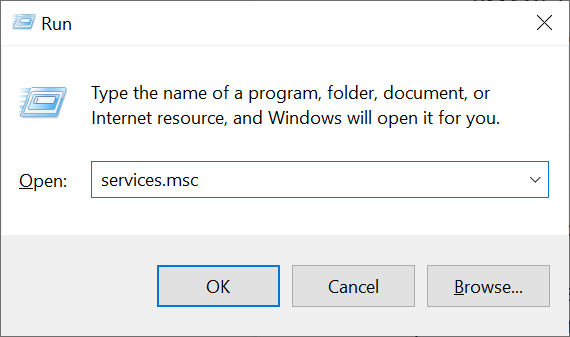
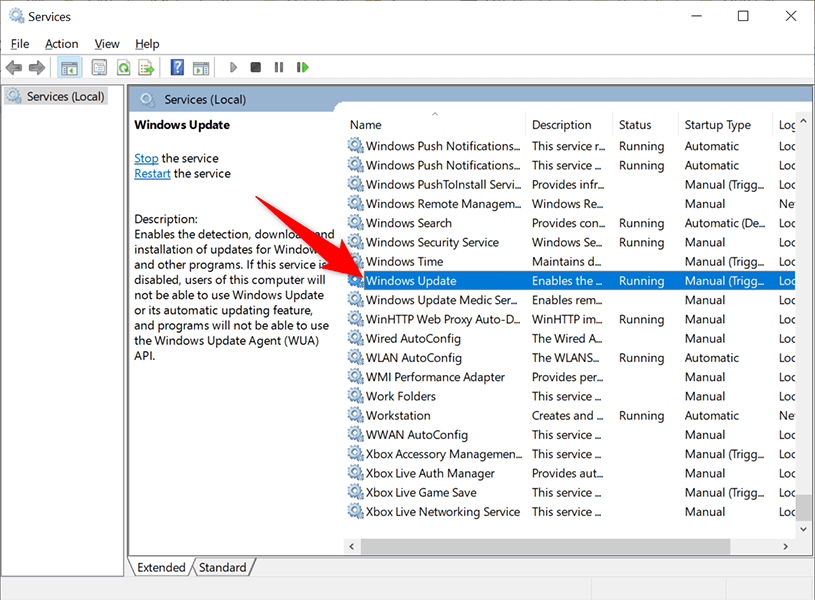
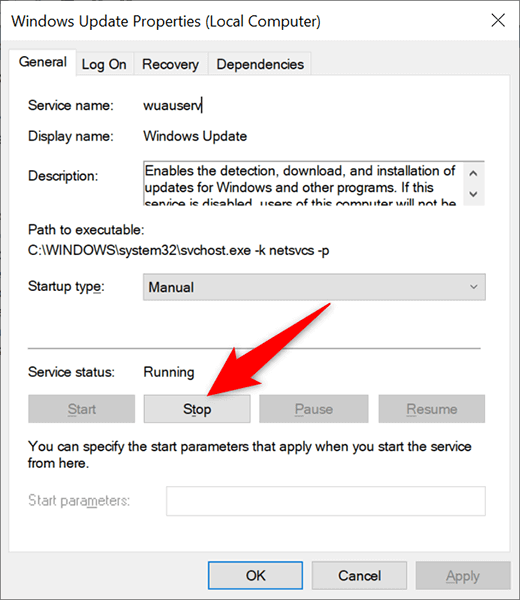
حذف الملفات والمجلدات الموجودة في مجلد SoftwareDistribution
يقوم Windows 11/10 بتخزين تحديثات النظام التي تم تنزيلها في مجلد يسمى SoftwareDistribution. عندما تواجه أية مشكلات تتعلق بتحديثاتك، فمن الجيد أن تقوم امسح محتويات هذا المجلد.
ثم، اسمح لنظام التشغيل Windows بالتحقق من التحديثات المتوفرة وتثبيتها على جهاز الكمبيوتر الخاص بك.
إيقاف خدمات Windows Update
قبل حذف محتويات مجلد SoftwareDistribution، ستحتاج إلى إيقاف خدمتين مرتبطتين بتحديثات Windows.
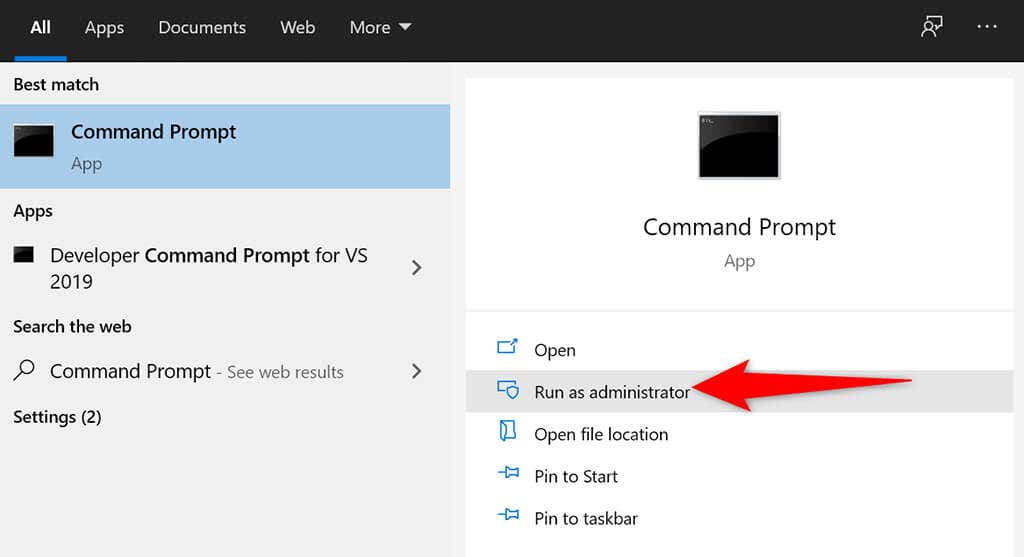
net stop wuauserv
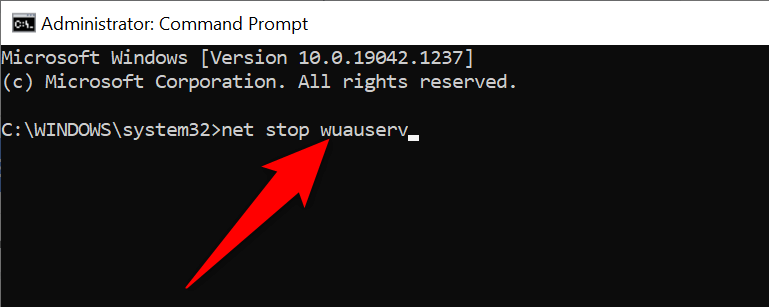
net stop bits
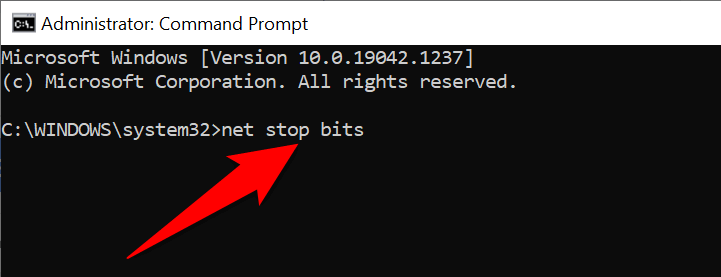
احذف العناصر الموجودة في مجلد SoftwareDistribution
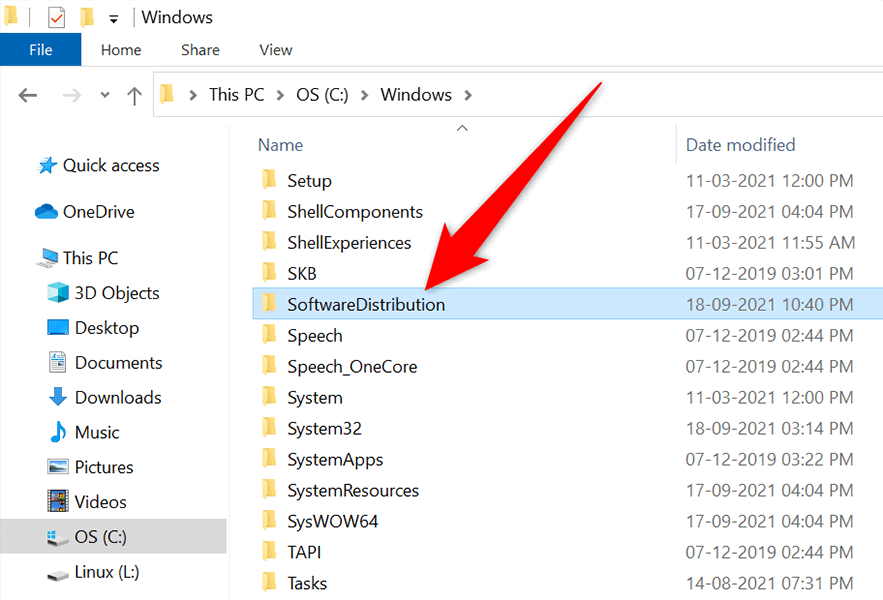
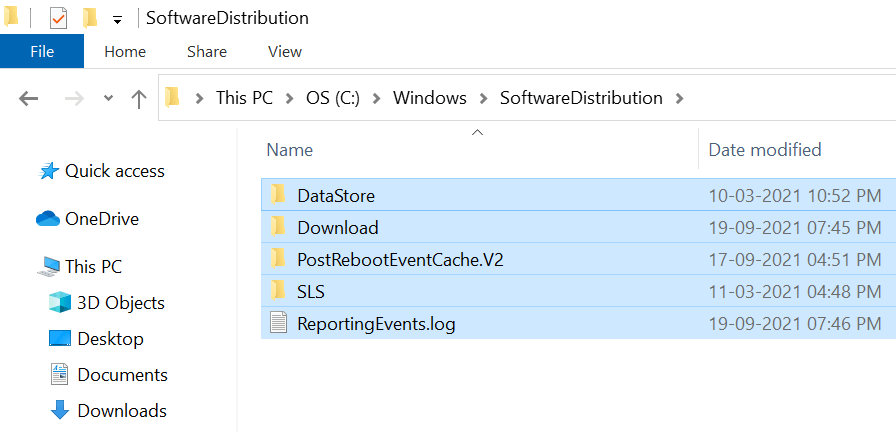
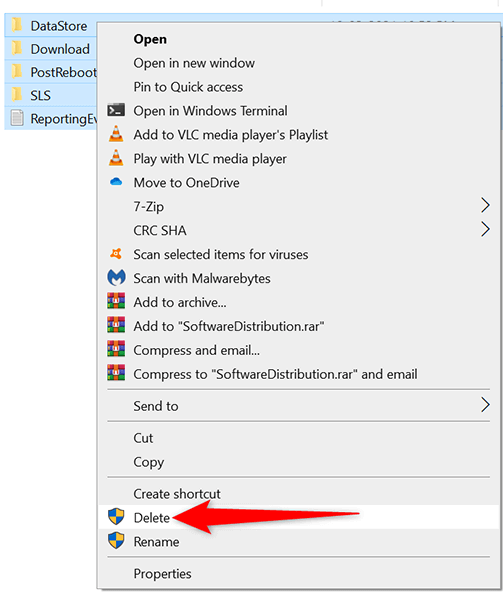
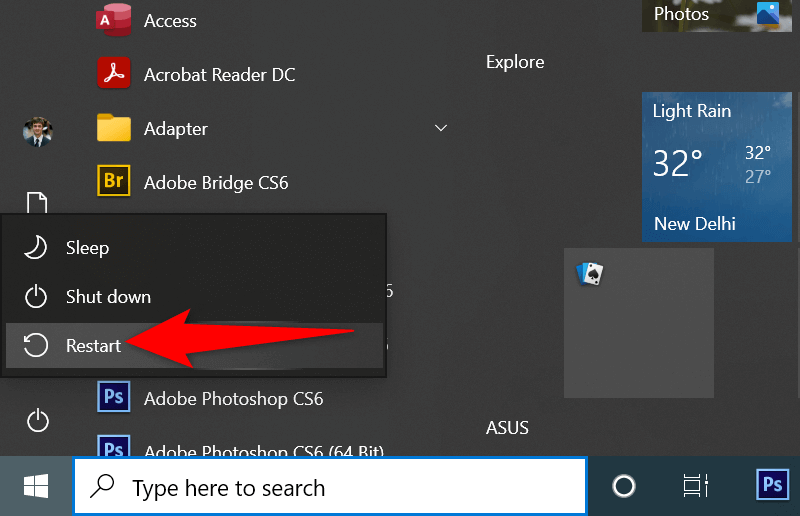
إلغاء تثبيت تحديثات Windows 11/10 المثبتة مؤخرًا
.من المحتمل أن التحديث الأخير الذي قمت بتثبيته على جهاز الكمبيوتر الخاص بك كان به بعض الأخطاء ويسبب مشكلات في التحديثات الإضافية. في هذه الحالة، يمكنك إزالة هذا التحديث الإشكالي من جهاز الكمبيوتر الخاص بك ومعرفة ما إذا كان قد تم حل مشكلة "لم نتمكن من إكمال التحديثات، التراجع عن التغييرات".
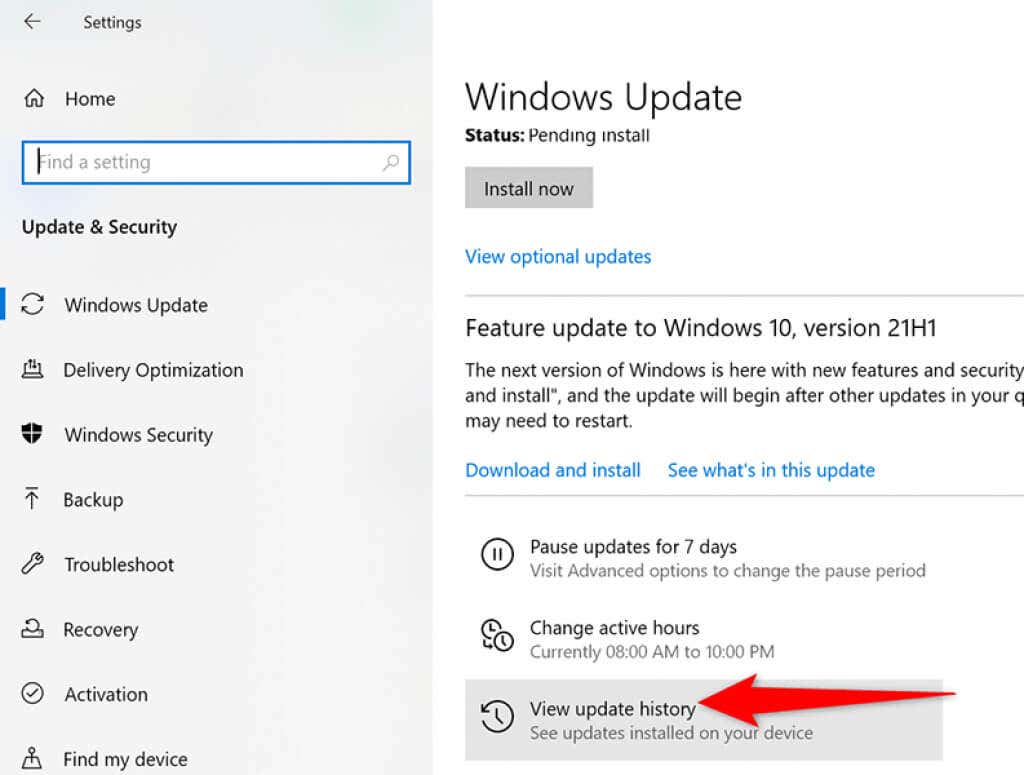
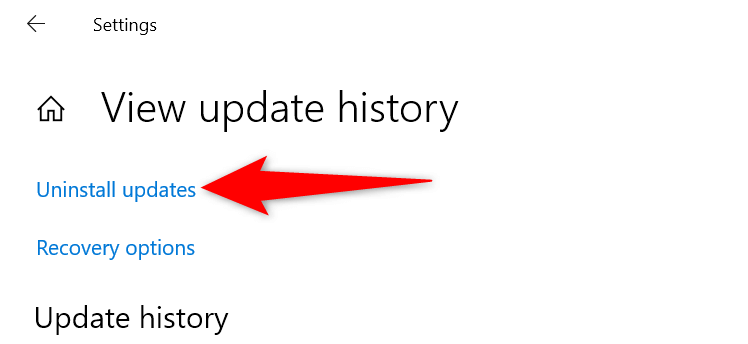
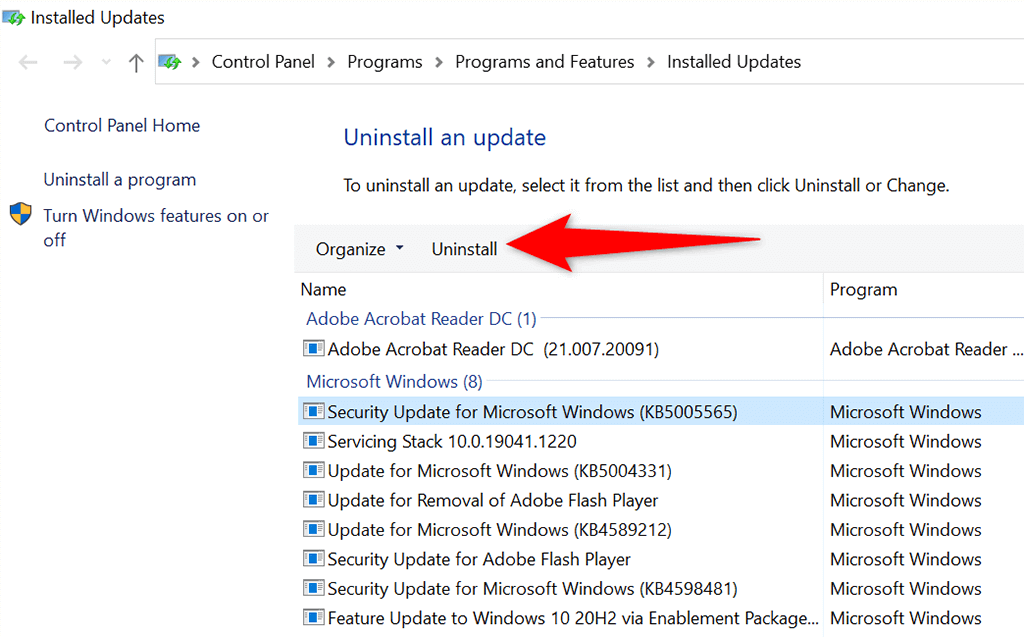
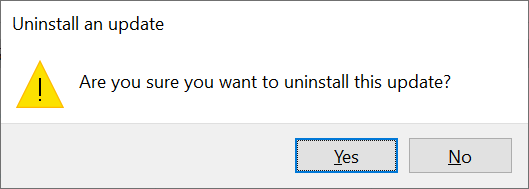
قم باستعادة جهاز الكمبيوتر الخاص بك باستخدام استعادة النظام
مع استعادة النظام ، يمكنك إرجاع جهاز الكمبيوتر الخاص بك إلى وقت محدد في الماضي. ويتيح لك ذلك إصلاح العديد من المشكلات على جهاز الكمبيوتر الخاص بك، بما في ذلك أي مشكلات تتعلق بالتحديث.
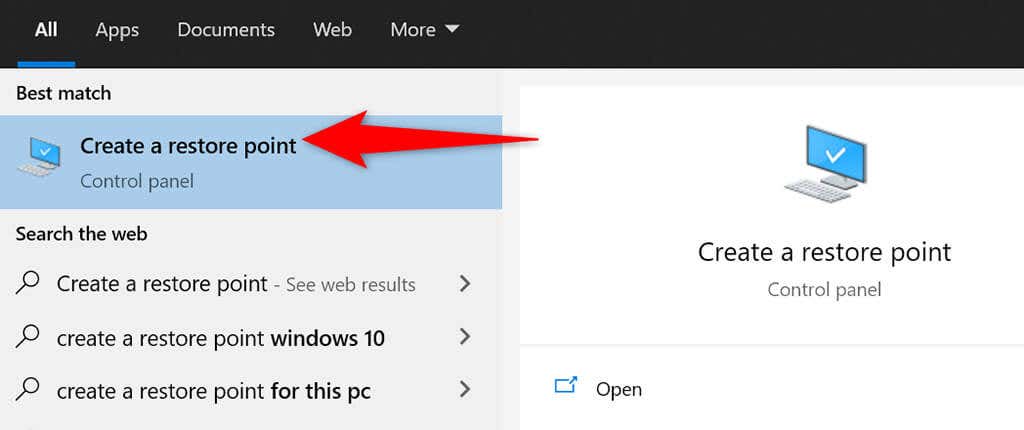
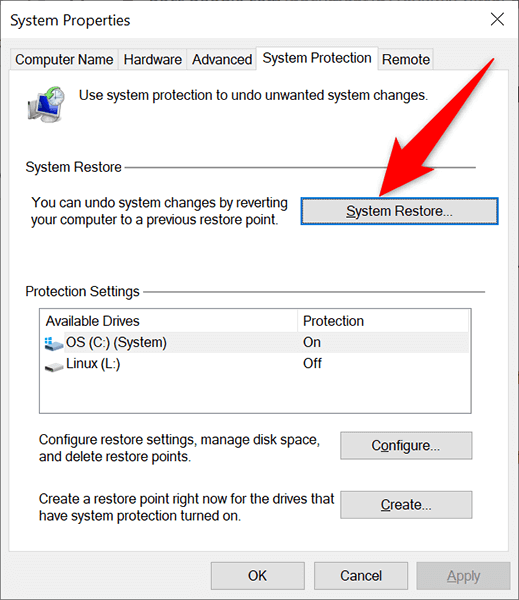
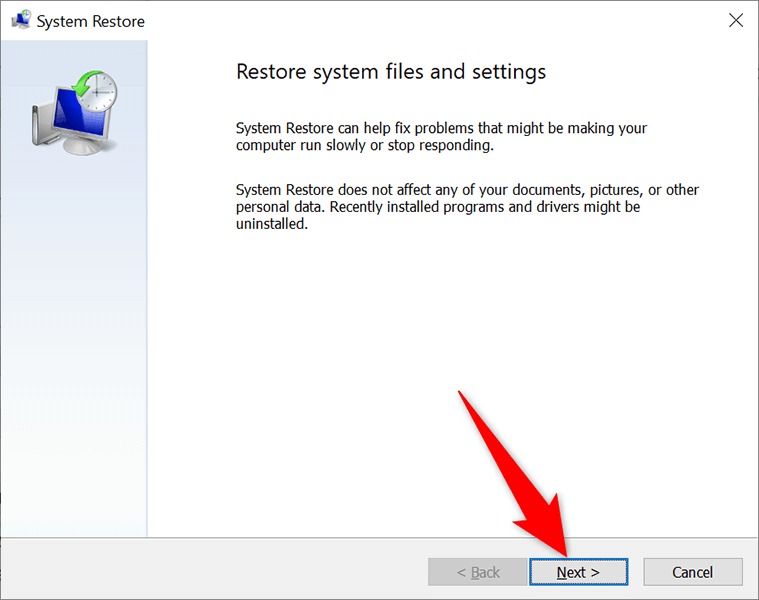
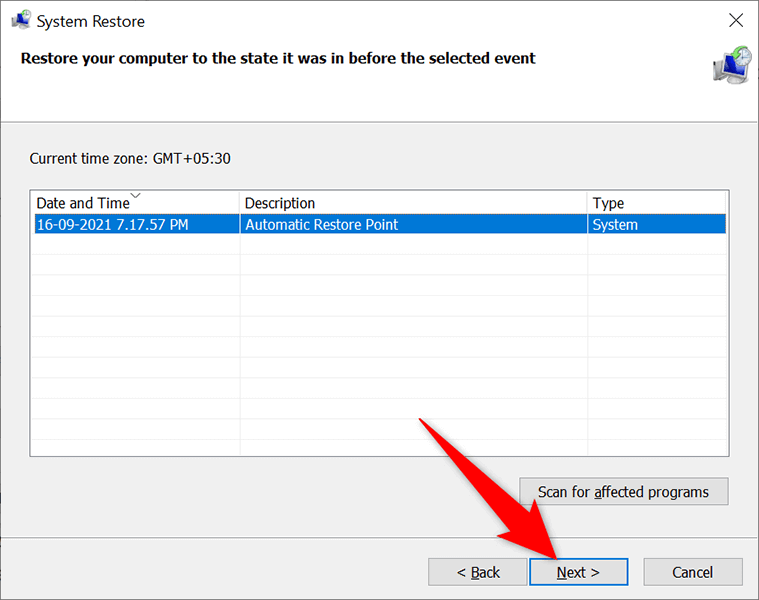
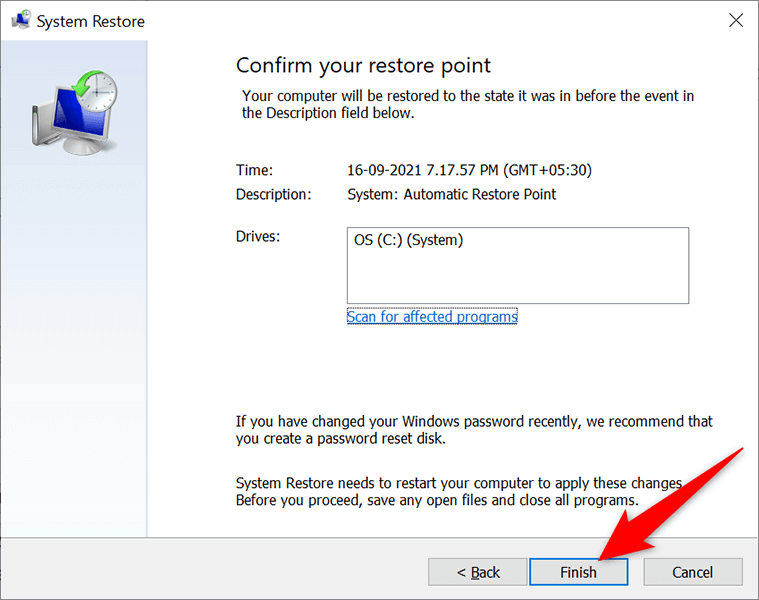
أعد تثبيت برامج التشغيل باستخدام مدير الأجهزة
في بعض الأحيان، يمكن أن يتسبب أحد الأجهزة المتصلة بجهاز الكمبيوتر لديك في حدوث مشكلات تتعلق بالتحديثات. يمكنك العثور على هذه الأجهزة وإعادة تثبيتها من "إدارة الأجهزة"، الأمر الذي من شأنه على الأرجح أن يحل مشكلات التحديث لديك.
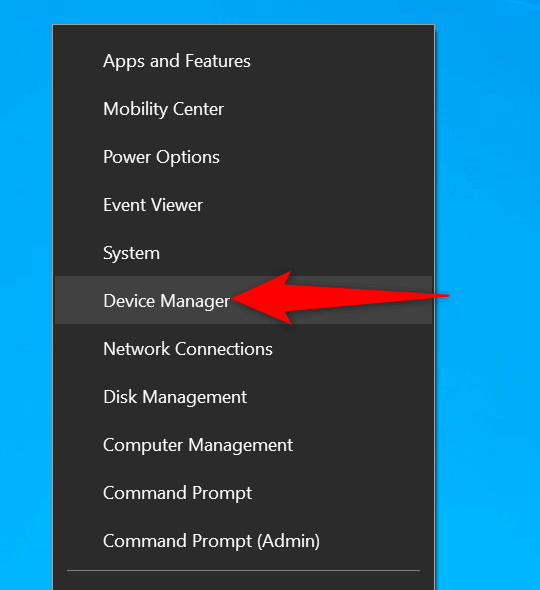
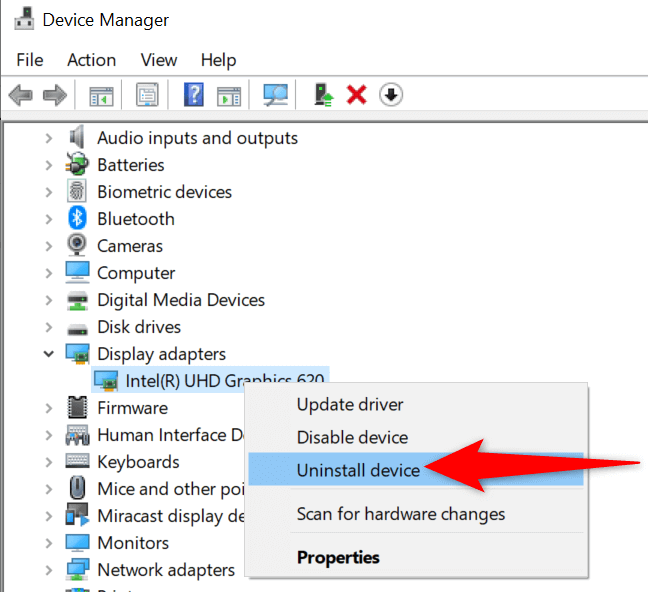
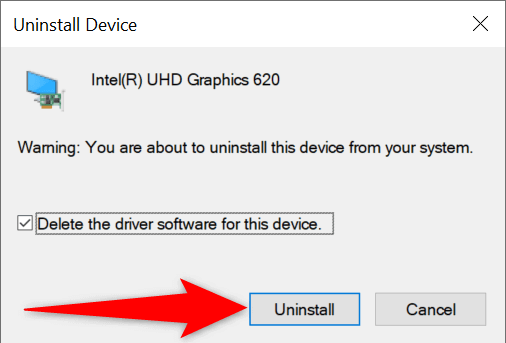
تحرير مساحة على القرص على جهاز الكمبيوتر الذي يعمل بنظام التشغيل Windows 11/10
أخيرًا وليس آخرًا، يجب أن يكون لديك مساحة قرص كافية على جهاز الكمبيوتر الخاص بك لتخزين تحديثات Windows الجديدة. إذا كانت مساحة القرص منخفضة، ففكر في إزالة الملفات غير المرغوب فيها من مساحة التخزين لديك.
على الرغم من وجود طرق تحرير مساحة القرص في ويندوز كثيرة، إلا أنه يمكنك استخدام "تنظيف القرص" لبداية سريعة.
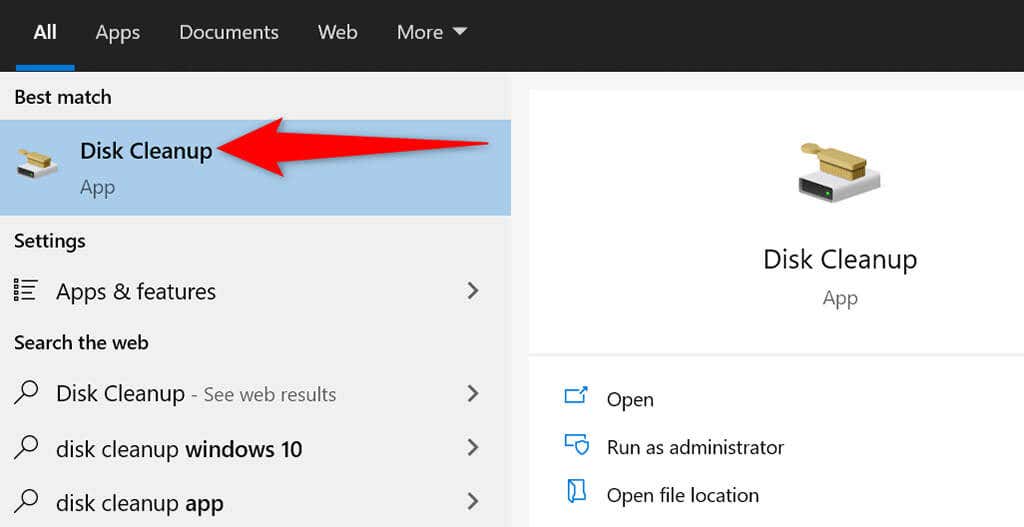
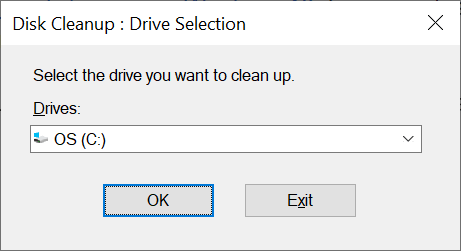
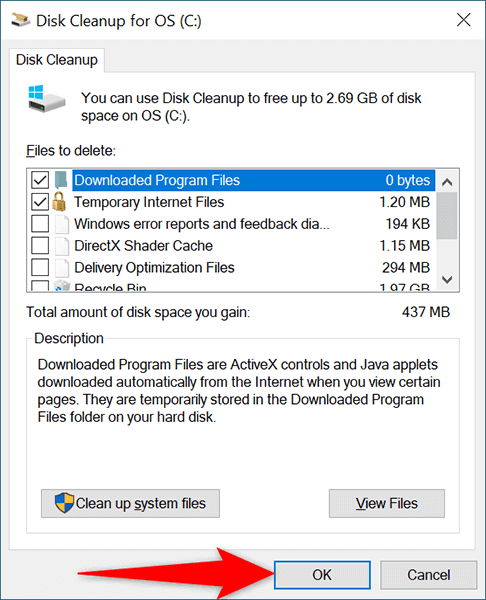
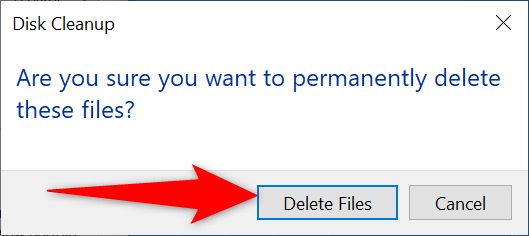
ومن المفترض الآن إصلاح الخطأ "لم نتمكن من إكمال التحديثات" الموجود على جهاز الكمبيوتر الخاص بك. من المفترض أن تكون قادرًا على الانتقال مباشرةً إلى سطح المكتب لديك بمجرد تسجيل الدخول إلى حسابك في Windows 11/10.
.